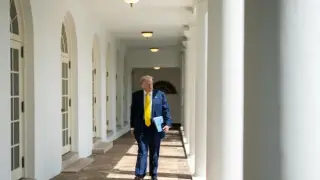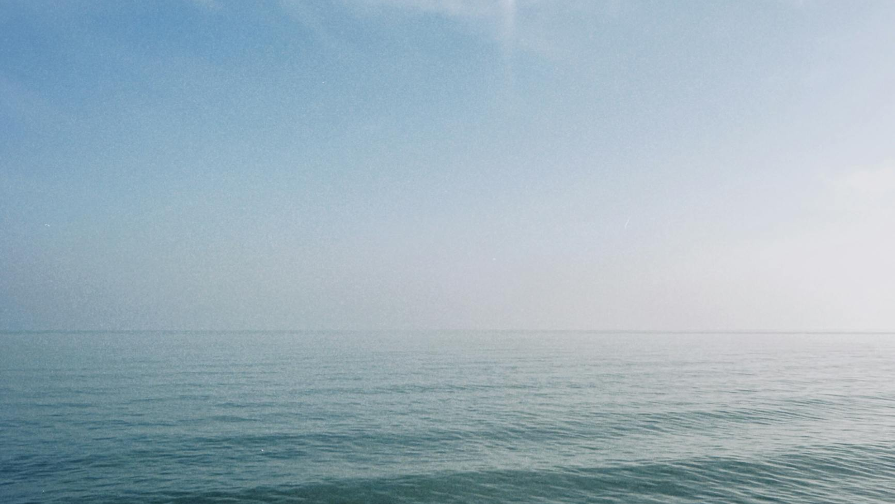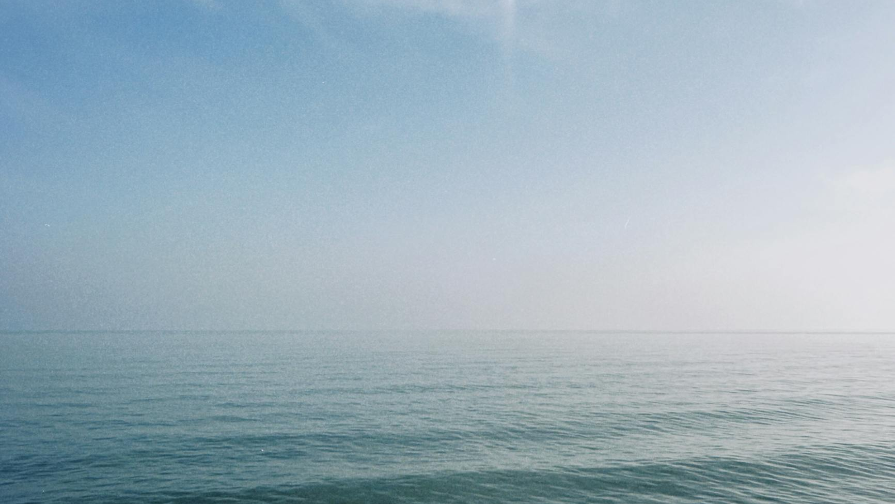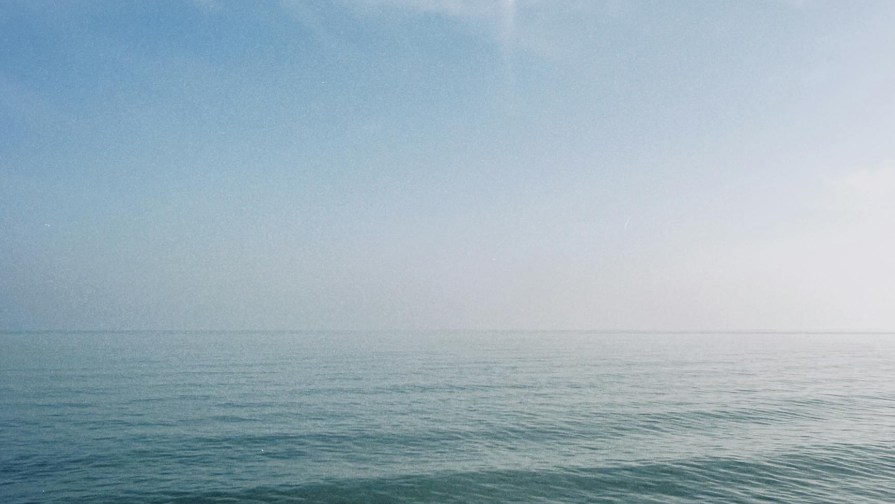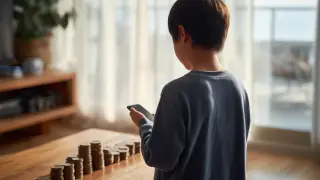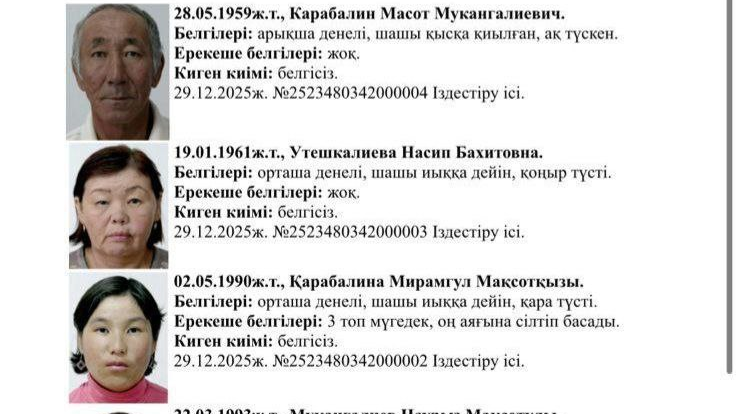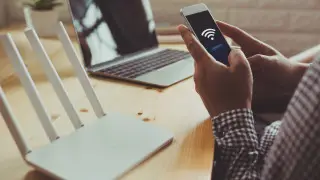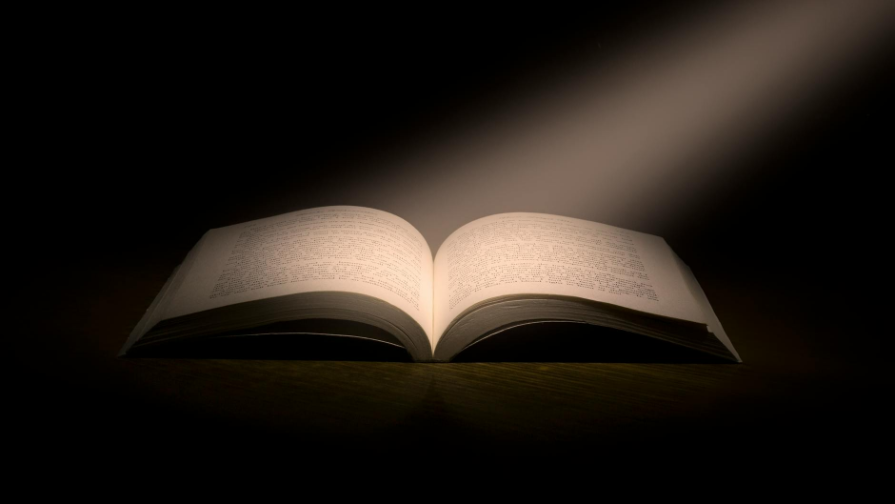- 05 нау. 2024 01:12
- 464
Мәтіннің орнын ауыстыру және көшірмелеу. Мәтіндік құжатты баспаға шығару
Сабақтың тақырыбы: Мәтіннің орнын ауыстыру және көшірмелеу. Мәтіндік құжатты баспаға шығару
Беттерді нөмірлеу. Құжаттарды басу. Кесте құру. Ұяшықтарды қосу, өшіру және біріктіру. Кестелерді жиектеу.
Сабақтың мақсаты:
Білімділік: МӘТІНІҢ ОРНЫН АУЫСТЫРУ ЖӘНЕ КӨШІРМЕЛЕУ,
МӘТІНДІК ҚҰЖАТТЫ БАСПАҒА ПІЫҒАРУ, беттерді нөмірлеу, құжаттарды басу, кесте құру ұяшықтарды қосу, өшіру және біріктіру кестелерді жиектеу туралы білімдерін қалыптастыру;
Тәрбиелілік: Жан - жақты болуға, өз бетімен жұмыс істеуге тәрбиелеу;
Дамытушылық: Оқушылардың есте сақтау және зейіндік қабілеттерін
дамыту, пәнге деген қызығушылығын арттыру.
Сабақтың түрі: Практикум элементтерінің көмегімен демонстрациялау,
баяндау арқылы түсіндіру.
Сабақта қолданылатын көрнекті құралдар: компьютер, оқулық, практикум, тақта.
Сабақтың өту барысы:
1. Ұйымдастыру кезеңі.
2. Үйге берілген тапсырманы тексеру
3. Жаңа тақырыпты түсіндіру
4. Тапсырмаларды орындау
5. Үйге тапсырма
Өткен сабақтар бойынша қайталау сұрақтары:
1. Мәтіндік құжатты пішімдеу деп нені түсінесіңдер?
2. Мәтінді белгілеу тәсілдерін атаңдар?
3. Мәтінді пішімдеу режимін атаңдар?
4. Абзацтық шегіністердің қандай түрлерін білесіңдер?
5. Жоларалық интервал түрлерін атаңдар?
Жаңа тақырыпты түсіндіру.
Мәтіндік блокты көшіру үшін, ең алдымен оны белгілеңдер, содан кейін пернесін басып тұрып, белгіленген блокты шертіңдер де, оның орнын ауыстырыңдар. Көшіру кезінде ішінде «плюс» белгісі бар кішкене тікбұрыш пайда болуы тиіс. Ақпаратты көшіру және орнын ауыстыру кезінде алмасу буферін пайдалануға болады.
Правка - Копировать командасы арқылы буферге көшіргеннен кейін Правка - Вставить командасы арқылы буферден қою керек..
Үлкен көлемді құжатпен жұмыс жасау барысында құжат беттерін нөмірлеген ыңғайлы. Ол үшін Вставка - Номера страниц командасын таңдау қажет.
1. Положение - бөліміндегі тізімнен нөмірді орналастыратын орынды таңдау қажет.
2. Выравнивание - тізімнен тегістеуді таңдау қажет.
3. Егер Номер на первой странице пункітінде қосқыш қажет болса қосқышты орнатуға болады.
4. Ок немесе Отмена батырмасын таңдау қажет.
Формат... диалогтық терезесі арқылы Формат номера страницы бөлімі ашылады.
1. Формат номера бөлімінде нөмірлеу форматын таңдауға болады.
2. Включитъ номер главны бөліміндегі қосқышты қосуға немесе ажыратуға болады.
3. Нумерация страниц бөлімінде продолжить немесе начать басталатын немесе жалғастыратын өрісті тағайындау қажет. Құралдар панелі арқылы да беттерді нөмірлеуге болады.
1. Вид - Колонтитулы командасын таңдау қажет.
2. Колонтитулы құралдар панелінен - верхний/ нижний колонтитул белгісін таңдаймыз.
Құжатты баспаға жіберместен бұрын Файл - Предварительный просмотр командасын таңдаймыз. Файл - Печать командасын таңдаймыз.
- Принтер бөлімінен қажетті принтерді таңдау қажет.
- Копии бөлімінде Число копии өрісінде кұжаттың қанша данасы қажет екенін тағайындау қажет.
- Страницы бөлімінде құжаттың қай бөлігі баспаға берілетіндігі тағайындалады. Бүкіл құжат үшін - белгіленген бөлік үшін Выделенный фрагмент, ағымдағы бет үшін - Текущая, нөмірлері бойынша - Номера бөлімдерін таңдау қажет.
Беттерді нөмірлеу. Құжаттарды басу. Кесте құру. Ұяшықтарды қосу, өшіру және біріктіру. Кестелерді жиектеу.
Сабақтың мақсаты:
Білімділік: МӘТІНІҢ ОРНЫН АУЫСТЫРУ ЖӘНЕ КӨШІРМЕЛЕУ,
МӘТІНДІК ҚҰЖАТТЫ БАСПАҒА ПІЫҒАРУ, беттерді нөмірлеу, құжаттарды басу, кесте құру ұяшықтарды қосу, өшіру және біріктіру кестелерді жиектеу туралы білімдерін қалыптастыру;
Тәрбиелілік: Жан - жақты болуға, өз бетімен жұмыс істеуге тәрбиелеу;
Дамытушылық: Оқушылардың есте сақтау және зейіндік қабілеттерін
дамыту, пәнге деген қызығушылығын арттыру.
Сабақтың түрі: Практикум элементтерінің көмегімен демонстрациялау,
баяндау арқылы түсіндіру.
Сабақта қолданылатын көрнекті құралдар: компьютер, оқулық, практикум, тақта.
Сабақтың өту барысы:
1. Ұйымдастыру кезеңі.
2. Үйге берілген тапсырманы тексеру
3. Жаңа тақырыпты түсіндіру
4. Тапсырмаларды орындау
5. Үйге тапсырма
Өткен сабақтар бойынша қайталау сұрақтары:
1. Мәтіндік құжатты пішімдеу деп нені түсінесіңдер?
2. Мәтінді белгілеу тәсілдерін атаңдар?
3. Мәтінді пішімдеу режимін атаңдар?
4. Абзацтық шегіністердің қандай түрлерін білесіңдер?
5. Жоларалық интервал түрлерін атаңдар?
Жаңа тақырыпты түсіндіру.
Мәтіндік блокты көшіру үшін, ең алдымен оны белгілеңдер, содан кейін пернесін басып тұрып, белгіленген блокты шертіңдер де, оның орнын ауыстырыңдар. Көшіру кезінде ішінде «плюс» белгісі бар кішкене тікбұрыш пайда болуы тиіс. Ақпаратты көшіру және орнын ауыстыру кезінде алмасу буферін пайдалануға болады.
Правка - Копировать командасы арқылы буферге көшіргеннен кейін Правка - Вставить командасы арқылы буферден қою керек..
Үлкен көлемді құжатпен жұмыс жасау барысында құжат беттерін нөмірлеген ыңғайлы. Ол үшін Вставка - Номера страниц командасын таңдау қажет.
1. Положение - бөліміндегі тізімнен нөмірді орналастыратын орынды таңдау қажет.
2. Выравнивание - тізімнен тегістеуді таңдау қажет.
3. Егер Номер на первой странице пункітінде қосқыш қажет болса қосқышты орнатуға болады.
4. Ок немесе Отмена батырмасын таңдау қажет.
Формат... диалогтық терезесі арқылы Формат номера страницы бөлімі ашылады.
1. Формат номера бөлімінде нөмірлеу форматын таңдауға болады.
2. Включитъ номер главны бөліміндегі қосқышты қосуға немесе ажыратуға болады.
3. Нумерация страниц бөлімінде продолжить немесе начать басталатын немесе жалғастыратын өрісті тағайындау қажет. Құралдар панелі арқылы да беттерді нөмірлеуге болады.
1. Вид - Колонтитулы командасын таңдау қажет.
2. Колонтитулы құралдар панелінен - верхний/ нижний колонтитул белгісін таңдаймыз.
Құжатты баспаға жіберместен бұрын Файл - Предварительный просмотр командасын таңдаймыз. Файл - Печать командасын таңдаймыз.
- Принтер бөлімінен қажетті принтерді таңдау қажет.
- Копии бөлімінде Число копии өрісінде кұжаттың қанша данасы қажет екенін тағайындау қажет.
- Страницы бөлімінде құжаттың қай бөлігі баспаға берілетіндігі тағайындалады. Бүкіл құжат үшін - белгіленген бөлік үшін Выделенный фрагмент, ағымдағы бет үшін - Текущая, нөмірлері бойынша - Номера бөлімдерін таңдау қажет.
Назар аударыңыз! Жасырын мәтінді көру үшін сізге сайтқа тіркелу қажет.